Kiedy mój iPhone zmienia czas na czas letni
Wprowadzenie
Dla wielu użytkowników iPhone, dwukrotna zmiana czasu w ciągu roku z powodu czasu letniego (DST) może być źródłem ciekawości, a czasem zamieszania. Częste pytanie dotyczy tego, jak i czy ich iPhone’y dostosowują się automatycznie, ponieważ te zmiany mogą wpływać na harmonogramy i punktualność. Zrozumienie tego procesu jest kluczowe dla utrzymania porządku w codziennych zobowiązaniach. W tym artykule przyjrzymy się, jak iPhone’y zarządzają dostosowaniami DST, jak zweryfikować te automatyczne ustawienia i podać wskazówki, aby przejścia były płynne.

Zrozumienie czasu letniego
Czas letni to coroczna praktyka, której celem jest lepsze wykorzystanie światła dziennego poprzez przesunięcie zegara o godzinę do przodu wiosną i z powrotem jesienią. Ta metoda ma na celu zmniejszenie zużycia energii poprzez wydłużenie godzin światła dziennego, głównie w miesiącach letnich. Zwykle czas letni zaczyna się w marcu lub kwietniu i kończy we wrześniu lub listopadzie, chociaż dokładne daty mogą się różnić w zależności od regionu.
Pomimo swoich zalet, zmiana ta dla wielu może być zagadkowa, zwłaszcza w kontekście koordynacji urządzeń cyfrowych. Na szczęście nowoczesne smartfony, takie jak iPhone, są wyposażone w technologie umożliwiające automatyczne przetwarzanie tych przejść, redukując potrzebę ręcznego dostosowywania zegara.
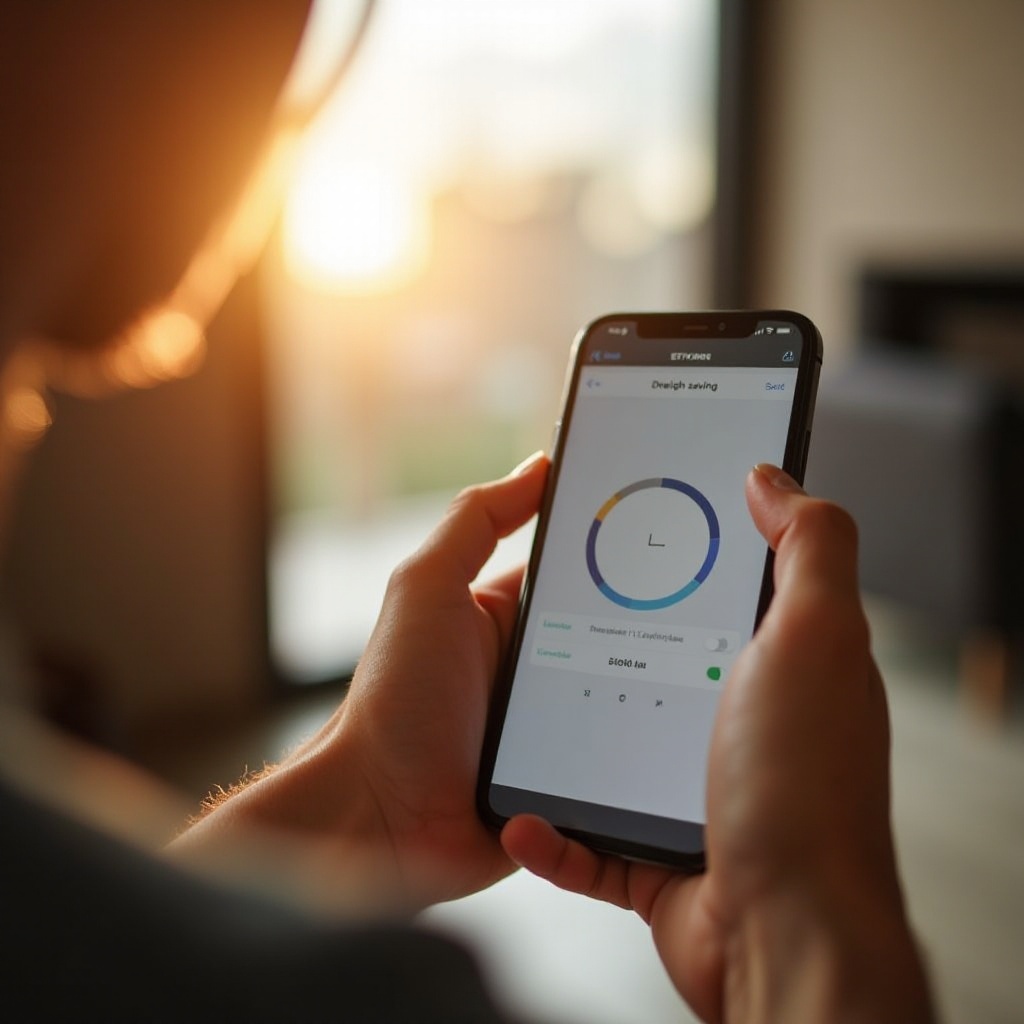
Jak iPhone’y radzą sobie z czasem letnim
iPhone’y są zaprojektowane tak, aby uwzględniać zmiany DST bez potrzeby interwencji użytkownika. Kiedy nadejdzie wyznaczony czas zmiany, Twój iPhone automatycznie przestawi zegar o godzinę do przodu lub do tyłu. Dzięki temu Twoje urządzenie odpowiada właściwemu czasu lokalnemu.
Sukces tego automatycznego dostosowania w dużej mierze zależy od wbudowanych ustawień, które łączą Twoje urządzenie z dostawcami sieci i usługami internetowymi. Chociaż ta funkcja jest generalnie niezawodna, zaznajomienie się z tymi ustawieniami pozwala zweryfikować ich prawidłowe działanie. Omówimy ten proces w kolejnej sekcji.
Upewnianie się, że Twój iPhone jest ustawiony na automatyczne zmiany czasu
Sprawdzanie ustawień automatycznego czasu
Aby upewnić się, że Twój iPhone jest gotowy na automatyczne aktualizacje DST:
- Otwórz aplikację Ustawienia.
- Stuknij w Ogólne.
- Wybierz Data i czas.
- Upewnij się, że opcja Ustaw automatycznie jest włączona.
Z włączoną tą opcją, Twój iPhone zsynchronizuje czas za pomocą ustawień sieci.
Znaczenie Internetu i Usług lokalizacji
Funkcja automatycznej regulacji w dużej mierze opiera się na dostępie do Internetu i usługach lokalizacyjnych. Aby zapewnić dokładne aktualizacje czasu, sprawdź te ustawienia:
- Upewnij się, że Twoje urządzenie ma dostęp do Wi-Fi lub danych mobilnych.
- Włącz usługi lokalizacyjne, przechodząc do Ustawienia, wybierając Prywatność i włączając Usługi lokalizacyjne.
Utrzymywanie prawidłowej łączności ma kluczowe znaczenie dla zapewnienia, że Twój iPhone bezproblemowo aktualizuje się przy przejściach DST.
Rozwiązywanie typowych problemów
Czasami, nawet przy włączonych tych funkcjach, mogą wystąpić problemy z aktualizacją czasu.
Co zrobić, jeśli Twój iPhone nie aktualizuje się
Jeśli automatyczne aktualizacje czasu zawodzą, spróbuj wykonać następujące kroki:
- Zrestartuj urządzenie: To często może usunąć problemy wpływające na działanie systemu.
- Sprawdź dostępność aktualizacji iOS: Przejdź do Ustawienia, stuknij w Ogólne i wybierz Aktualizacja oprogramowania. Aktualizowanie iOS zapewnia pełne wsparcie dla automatycznych zmian czasu.
Przewodnik ręcznego dostosowania czasu
Jeżeli problem się utrzymuje, masz opcję ręcznej regulacji czasu:
- Przejdź do Ustawienia > Ogólne > Data i czas.
- Wyłącz Ustaw automatycznie.
- Stuknij w wyświetlanie czasu, aby ręcznie ustawić zegar na właściwy czasu lokalnego.
Chociaż metoda ta może wymagać potwierdzenia i okazjonalnych korekt, jest to praktyczna alternatywa, gdy automatyczne aktualizacje nie działają prawidłowo.
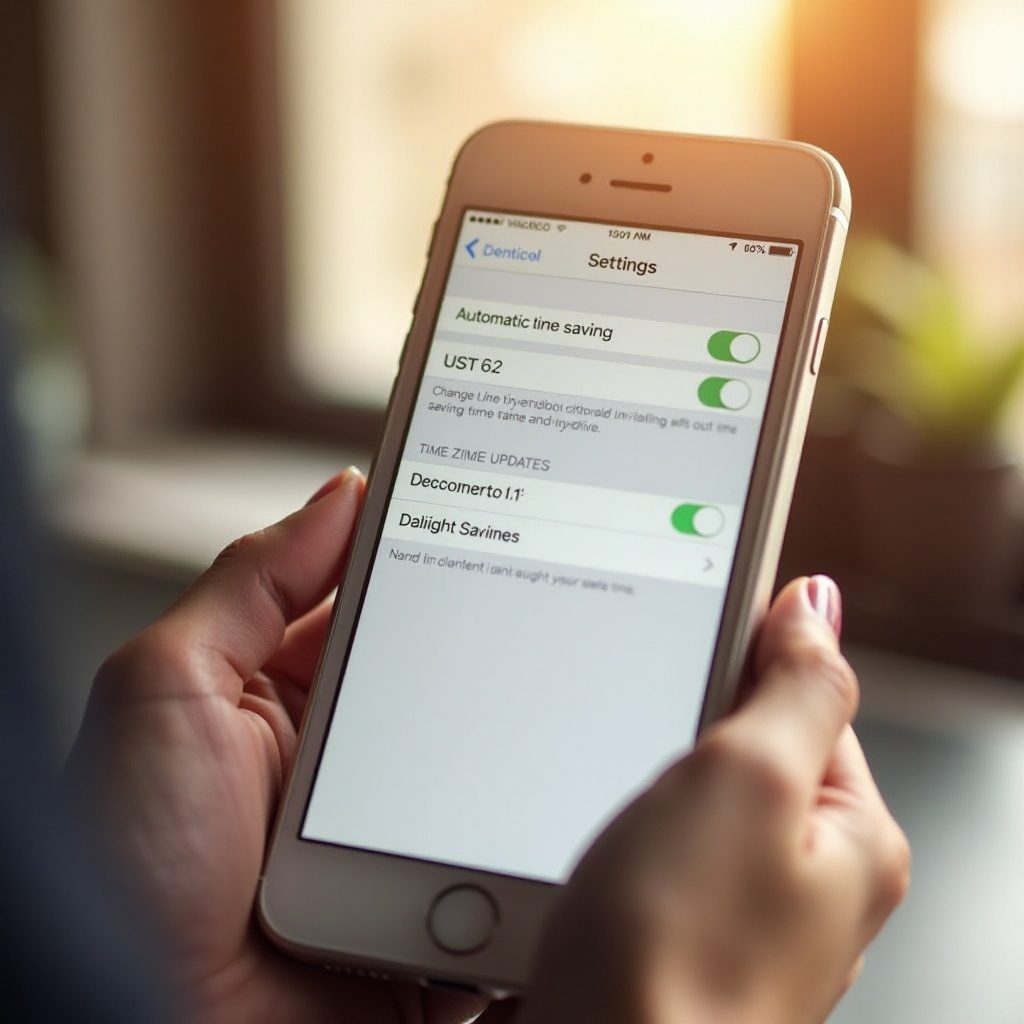
Wskazówki na płynne przejście w czasie letnim
Synchronizacja aplikacji i danych
Przed rozpoczęciem DST rozważ aktualizację wszystkich aplikacji i wykonanie kopii zapasowych danych. Te kroki mogą zapobiec utracie danych i zagwarantować, że aplikacje będą działać poprawnie po przejściu.
Efektywne korzystanie z przypomnień i alarmów
Aby zapobiec pominięciu zadań i spotkań:
- Zaktualizuj przypomnienia i alarmy przed przejściem DST.
- Zweryfikuj ustawienia alarmów wieczorem przed zmianą, aby upewnić się, że powiadomienia są na czas.
Dzięki tym środkom ostrożności, Twoje harmonogramy pozostaną niezawodne pomimo wszelkich zmian czasowych.
Podsumowanie
Twój iPhone jest skutecznym narzędziem do radzenia sobie z czasem letnim. Rozumiejąc, jak potwierdzać automatyczne aktualizacje i stosując praktyczne kroki do weryfikacji tych ustawień, możesz ułatwić płynne przejścia każdej pory roku. Od rozwiązywania problemów po ręczne dostosowania, jeśli to konieczne, jesteś dobrze przygotowany na wszelkie wyzwania, jakie może przynieść czas letni.
“`html
Często Zadawane Pytania
Czy mój alarm na iPhone’ie dostosuje się do zmian czasu letniego?
Tak, jeśli Twój iPhone jest ustawiony na automatyczne aktualizowanie czasu, Twoje alarmy również się dostosują. Dla spokoju ducha sprawdź godziny alarmów przed przejściem na czas letni.
Jak mogę potwierdzić, że mój iPhone zaktualizował się do prawidłowego czasu?
Uruchom ponownie swojego iPhone’a i porównaj czas z wiarygodnym źródłem lub innym urządzeniem. Jeśli funkcja Automatycznie ustaw została włączona, Twój czas powinien być poprawny.
Co powinienem zrobić, jeśli mój iPhone wyświetla niewłaściwy czas po zmianie?
Sprawdź swoje ustawienia, aby upewnić się, że są skonfigurowane poprawnie, zgodnie z powyższymi wskazówkami. Uruchom ponownie swojego iPhone’a, sprawdź dostępność aktualizacji oprogramowania lub ręcznie dostosuj czas, jeśli to konieczne.
“`


